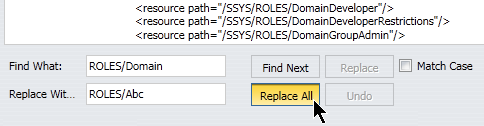Cómo crear un modelo utilizando la plantilla de dominio empresarial
En este ejemplo, crearemos una plantilla personalizada a partir de la plantilla predefinida Dominio empresarial.
Puede exportar cualquier recurso o regla de seguridad IBFS a su plantilla de recurso personalizada. Primero, cree los recursos WebFOCUS y reglas que desee utilizar en su plantilla personalizada. Por ejemplo, puede crear un grupo para un departamento específico, con subgrupos para cada rol de negocio, y su respectiva carpeta de contenido. Además, puede establecer el mismo acceso a una carpeta y un portal de contenido común para todos los usuarios, o incluir roles personalizados en la plantilla.
Cuando haya terminado de efectuar sus cambios, puede exportar la plantilla personalizada para utilizarla más adelante.
x
Procedimiento: Cómo Definir el modelo de recursos y directivas
-
Entre a WebFOCUS con su cuenta de administrador.
Nota: Los únicos autorizados para la ejecución y creación de plantillas de recursos son los administradores.
-
Haga un clic derecho en el nodo Contenido, y seleccione Ver, Vista completa.
-
Amplíe el nodo FILE, haga un clic derecho en IBFS_templates y seleccione Nueva carpeta.
-
Introduzca el nombre de su nueva plantilla en el campo Título, y una breve descripción, en Resumen, y pulse Aceptar.
Este será el nombre IBFS de su plantilla personalizada. Más adelante podrá modificar el título de visualización.
Nota: El nombre debe seguir las convenciones establecidas para los nombres IBFS. Por ejemplo, los espacios quedarán reemplazados por subrayados (_).
-
Copie el archivo scenario.xml de la carpeta Dominio empresarial en en la carpeta de su plantilla personalizada.
El archivo scenario.xml indica a WebFOCUS lo que debe exportar a su plantilla de recurso personalizada. Más adelante podrá ajustar las instrucciones de exportación, pero primero debe utilizar la plantilla Dominio empresarial para re-crear los recursos y reglas modelo en su sistema.
-
Haga un clic derecho en el archivo scenario.xml, en la nueva ubicación, y seleccione Editar.
La sección de seguridad especifica que sólo se exportarán a la nueva plantillas aquellas reglas cuyos grupos de asunto contengan la cadena %%name%%.
La sección de recursos especifica que no se exportará el contenido privado, pero sí los recursos epecificados y sus elementos secundarios. Cada recurso relacionado a la plantilla aparece especificado con su ruta IBFS completa. En determinados casos, el nombre de ruta del recurso se encuentra parametrizado, por ejemplo /WFC/Repository/%%name%%. En otros se especifica un nombre de ruta estático, como /SSYS/ROLES/DomainBasicUser. Cuando quiera exportar las reglas a un subsistema, pero no los recursos que contiene, especifique la ruta del recurso con la opción export="FALSE".
Nota: Las nuevas variables incluidas deben estar en minúscula.
-
En el árbol de recursos, haga un clic derecho en el nodo WebFOCUS, seleccione Ver y pulse Vista del repositorio.
-
Haga un clic derecho en el nodo Contenido y seleccione Nuevo, Dominio empresarial.
-
Introduzca %%name%% en el campo de nombre, %%desc%%, en el de descripción, y pulse Aceptar.
-
Cuando WebFOCUS termine de procesar la plantilla del recurso, aparecerá un mensaje de confirmación. Pulse Aceptar.
Ahora, el árbol del repositorio incluye una carpeta de contenido y un portal titulado %%desc%%. La carpeta Contenido contiene otra carpeta llamada Hidden_Content. La carpeta Portal contiene archivos llamados Ad Hoc y Página 2.
Para revisar las reglas efectivas, haga un clic derecho en el nuevo contenido o en el recurso del portal, y seleccione Seguridad, Reglas del recurso.
x
Procedimiento: Cómo Desactivar la creación automática de carpetas Mi contenido
La carpeta modelo creada por la plantilla Dominio empresarial permite que los usuarios guarden su contenido personal en carpetas de alto-nivel. Si lo desea, puede desactivar esta función en su plantilla personalizada.
-
Haga un clic derecho en la carpeta %%desc%% y seleccione Propiedades.
Aparece el cuadro de diálogo Propiedades.
-
Anule la selección de la casilla Creación automática de carpetas Mi contenido en las carpetas y guarde sus cambios.
x
Procedimiento: Cómo Activar el acceso a una carpeta o portal común
Puede dar acceso a un portal o carpeta de contenido existente a los grupos creados por su plantilla. Si todos van a tener los mismos privilegios de acceso, puede crear una regla que conceda a SSYS/GROUPS/EVERYONE un rol adecuado en el recurso común. Si prefiere no incluir esta regla en la plantilla, pero desea utilizarla más adelante, puede crearla (o cualquier otra regla) en otro momento.
Para permitir el acceso a un portal o carpeta común.
-
Cree el portal o carpeta común.
No es necesario diseñar el portal ni rellenar la carpeta en este momento. Sólo tiene que existir para poder establecer reglas.
-
Pulse con el botón derecho sobre el recurso y seleccione Seguridad, Reglas.
-
Seleccione un grupo y después, un rol y un tipo de acceso.
-
Pulse Aplicar.
x
Procedimiento: Cómo Crear reglas personalizadas
Puede basar los roles personalizados en los roles instalados por WebFOCUS, también denominados roles bloquedados, o en los roles de dominios creados por las plantillas de recursos, los roles no bloquedados que empiezan por Domain.
Nota: WebFOCUS actualiza cada cierto tiempo los roles de dominios. Modifique el nombre de estos roles antes de incluirlos en su plantilla personalizada y evitar que WebFOCUS los actualice. Al modificar su nombre, las reglas que hacen referencia al rol se actualizan automáticamente para reflejar el nuevo nombre.
Una vez personalizados los nombres de los roles, actualice el archivo scenario.xml, en su plantilla de dominio personalizada, para que haga referencia a ellos. De lo contrario, los roles de dominio por defecto volverán a ser creados cuando ejecute la plantilla personalizada. Si quiere reutilizar los roles originales, vuelva a ejecutar la plantilla.
-
Entre a WebFOCUS y seleccione Centro de seguridad del menú Administración.
Aparece el Centro de Seguridad.
-
Pulse la pestaña Roles.
-
Haga un clic derecho en el rol del dominio y seleccione Editar.
Aparece el cuadro de diálogo Editar rol.
Nota: Debe ejecutar una o varias de las plantillas de dominio instaladas para que se creen los roles de los dominios.
-
Modifique el nombre del rol y pulse Aceptar.
-
Personalice el rol como considere oportuno.
x
Procedimiento: Cómo Actualizar el archivo de escenario
-
Haga un clic derecho en el nodo Contenido, y seleccione Ver, Vista completa.
-
Amplíe los nodos FILE, IBFS_templates, y su carpeta de plantillas.
-
Haga un clic derecho en el archivo scenario.xml y seleccione Editar.
Si ha creado roles personalizados, puede utilizar la función de buscar y reemplazar para modificar de forma global los recursos de rol del archivo. Por ejemplo, puede sustituir el SSYS/ROLES/Domain por SSYS/ROLES/Abc, como indica la siguiente imagen.
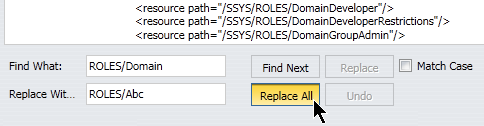
-
Realice sus cambios y pulse Guardar.
Nota: Los nombres de ruta IBFS distinguen el uso de mayúsculas y minúsculas.
x
Procedimiento: Cómo Exportar una plantilla de recursos personalizada
-
Con el árbol de recursos abierto en modo vista completa, haga un clic derecho en su carpeta de plantillas y seleccione Exportar plantilla.
-
Cuando WebFOCUS confirme que el procesamiento de la plantilla ha finalizado, pulse Aceptar.
-
Haga un clic derecho en la carpeta de plantillas y seleccione Actualizar para ver los nuevos recursos.